Comment désactiver/activer les onglets Options Internet dans IE
En tant qu'informaticien, je rencontre toujours des problèmes lorsque des utilisateurs non formés modifient leurs paramètres de connexion Internet . Ils font toujours une erreur quelque part et parfois la solution consiste simplement à les éloigner complètement de la boîte de dialogue Options Internet .(Internet Options)
J'ai travaillé dans de nombreuses entreprises qui masquent l'onglet Options Internet dans Internet Explorer(hide the Internet Options tab in Internet Explorer) pour décourager les utilisateurs de modifier les options, ce qui est logique puisque les administrateurs réseau sont les seuls censés accéder à ces options.
Dans un environnement contrôlé, les entreprises n'autorisent généralement qu'un seul type de navigateur comme Internet Explorer et ces entreprises n'autorisent généralement pas leurs employés à modifier les options Internet comme par défaut la page d'accueil et le serveur proxy.
Ci(Below) -dessous se trouve une fenêtre d' options Internet typique :

Il existe plusieurs façons de désactiver les onglets Options Internet dans IE et j'expliquerai les différentes méthodes dans cet article. La première méthode utilise la stratégie de groupe(Group Policy) , mais ne fonctionnera que si vous disposez des versions Pro ou Ultimate de (Ultimate)Windows . Si vous utilisez Home ou Home Premium , passez directement à la section du registre.
Désactiver les options Internet dans IE via la stratégie de groupe(Group Policy)
Pour désactiver n'importe quel onglet de la fenêtre Options Internet , procédez comme suit :
Étape 1( Step 1) : Cliquez sur Démarrer et tapez GPEDIT.MSC dans la barre de recherche et appuyez sur Entrée pour lancer la fenêtre de l'éditeur de stratégie de groupe .(Group Policy)

Étape 2(Step 2) : Dans la fenêtre de l'éditeur de stratégie de groupe locale, développez (Local Group Policy)User Configuration > Administrative Templates > Windows Components > Internet Explorer , puis cliquez sur Panneau de configuration Internet(Internet Control Panel) .

Étape 3(Step 3) : Dans le volet droit de la fenêtre, double-cliquez sur l'élément que vous souhaitez désactiver. Par exemple, pour désactiver l' onglet Avancé(Advanced) , double-cliquez sur l' option Désactiver la page Avancé .(Disable the Advanced page)
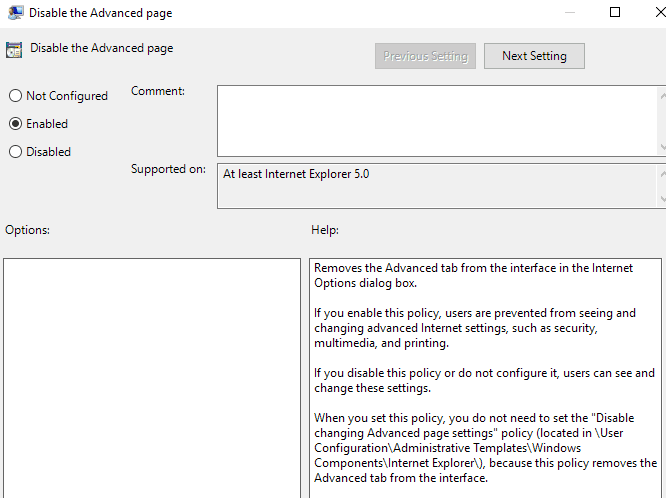
Étape 4(Step 4) : Dans la fenêtre des propriétés, cliquez sur l' option Activé et cliquez sur (Enabled )OK . L' onglet Avancé de la fenêtre (Advanced)Options Internet sera désormais désactivé et supprimé.
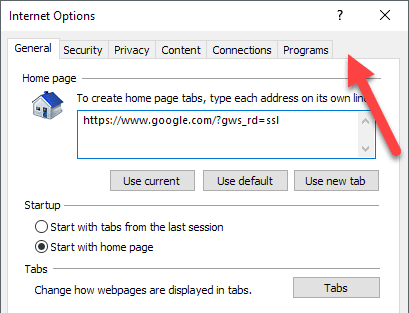
Étape 5(Step 5) : Suivez les étapes précédentes pour désactiver d'autres éléments dans la fenêtre Options Internet . Pour activer les éléments, sélectionnez simplement l' option Non configuré( Not Configure) d dans la fenêtre des propriétés et cliquez sur OK .
Voilà! Pour les utilisateurs d'ordinateurs moins avertis qui ne connaissent pas GPEDIT , cela devrait les décourager de modifier les paramètres avancés dans IE.
Désactiver les options IE via l'éditeur de registre(Registry Editor)
La deuxième façon de désactiver les onglets dans les options IE consiste à utiliser l'éditeur de registre. C'est un peu plus compliqué, mais c'est la seule option si vous ne pouvez pas accéder à l'éditeur de stratégie de groupe.
Vous pouvez ouvrir l'éditeur de registre en cliquant sur Démarrer(Start) et en tapant regedit . Une fois là-bas, accédez à la clé suivante :
HKEY_CURRENT_USER\Software\Policies\Microsoft
Notez que si vous souhaitez désactiver cette option pour tous les utilisateurs du PC, accédez à la même clé, mais sous HKEY_LOCAL_MACHINE .
S'il n'existe pas déjà une clé appelée Internet Explorer sous Microsoft , vous devrez la créer manuellement. Faites(Just) un clic droit sur Microsoft et choisissez Nouveau(New) - Clé(Key) . À ce stade, il y a deux options. Si vous souhaitez désactiver l'intégralité de la boîte de dialogue Options Internet , vous pouvez créer une autre clé sous Internet Explorer appelée Restrictions .

Enfin, vous allez créer une nouvelle valeur DWORD dans le volet droit à l'intérieur de Restrictions(Restrictions) appelée NoBrowserOptions . Donnez-lui la valeur 1 et redémarrez Internet Explorer . Si vous essayez d'accéder aux Options Internet , un message d'erreur s'affichera.

Si vous ne souhaitez pas désactiver l'intégralité de la boîte de dialogue, mais uniquement quelques-uns des onglets, vous devez créer une nouvelle clé appelée Panneau de configuration(Control Panel) sous Microsoft au lieu de Restrictions . À l' intérieur(Inside) de cela, vous allez créer des entrées DWORD qui correspondent aux onglets :
AdvancedTab ConnectionsTab ContentTab GeneralTab PrivacyTab ProgramsTab SecurityTab

Comme vous pouvez le voir ci-dessus, j'ai créé la clé du Panneau de configuration(Control Panel) sous Internet Explorer , puis créé une entrée DWORD dans le volet droit appelée AdvancedTab avec une valeur décimale de 1. Cela a supprimé uniquement l'onglet avancé de la fenêtre des options IE.
Espérons que ces méthodes vous permettront de mieux contrôler les paramètres avancés d' Internet Explorer dans votre environnement. (Internet Explorer)Si vous rencontrez des problèmes, n'hésitez pas à commenter et j'essaierai de vous aider. Profitez!
Related posts
Comment enregistrer des onglets dans le navigateur Chrome
Modifier ou supprimer les en-têtes et les pieds de page lors de l'impression dans Internet Explorer ou Edge
Afficher, sauvegarder et supprimer les mots de passe enregistrés dans Internet Explorer
Comment empêcher Internet Explorer d'accéder à Internet
Comment activer le mode Internet Explorer dans Edge sous Windows 10/11
Comment supprimer le dossier Windows.old dans Windows 7/8/10
Comment maintenir le logiciel de votre PC à jour automatiquement
Comment numériser plusieurs pages dans un seul fichier PDF
Comment ajouter de la musique à Google Slides
Comment effectuer un test de stress CPU
Comment mettre à jour Raspberry Pi
Comment obtenir le WiFi sans fournisseur d'accès Internet
Désactiver la méta-actualisation dans Internet Explorer
Comment récupérer un compte Facebook piraté
Comment obtenir un Internet plus rapide sans payer pour cela
Comment mettre à jour la Xbox 360 sans Internet ni Xbox Live
6 meilleurs réglages de l'appareil photo pour les photos de la lune
Critique de livre - Le guide pratique du geek sur Windows 8
Comment créer un formulaire Google Docs remplissable avec des tableaux
Comment protéger un PDF par mot de passe pour le garder en sécurité
